 Software-Tutorial
Software-Tutorial
 Computer Software
Computer Software
 Detaillierte Schritte zum Anzeigen verschiedener Inhalte auf Seiten im Geometry Sketchpad
Detaillierte Schritte zum Anzeigen verschiedener Inhalte auf Seiten im Geometry Sketchpad
Detaillierte Schritte zum Anzeigen verschiedener Inhalte auf Seiten im Geometry Sketchpad
Sie können Seiten hinzufügen, indem Sie die folgenden Methoden verwenden: Hinzufügen einer leeren Seite, Kopieren von Seiten aus dem aktuellen Dokument, Kopieren von Seiten aus anderen Dokumenten, die unten vorgestellt werden.
1. Fügen Sie eine leere Seite hinzu
Klicken Sie für die Option „Datei“ auf die Option „Dokumentoptionen“, um das Dialogfeld „Dokumentoptionen“ zu öffnen. Dieses Dialogfeld enthält zwei Optionen: „Seite“ und „Extras“. Die Option „Seite“ wird hauptsächlich zum Verwalten der Seite des geometrischen Skizzenblocks verwendet. Die Option [Werkzeuge] dient hauptsächlich zum Verwalten der benutzerdefinierten Werkzeuge im geometrischen Skizzenblock und hat die Funktion, benutzerdefinierte Werkzeuge hinzuzufügen oder zu löschen. Wählen Sie hier [Seite].
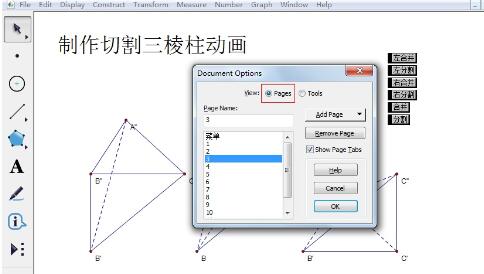
Schritt 2 Ändern Sie den Namen der Seite: Nachdem Sie auf die Schaltfläche [Leere Seite] geklickt haben, können Sie der Datei eine neue leere Seite hinzufügen und auf [Seitenname] klicken. Ändern Sie den Namen der Seite, damit Sie die Grundstruktur eines Kursmaterials erstellen können (natürlich können Sie auch nach und nach Seiten hinzufügen).
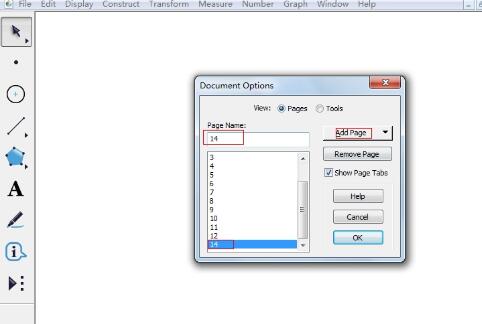
Schritt 3 Ändern Sie die Reihenfolge der Seiten: Bewegen Sie die Maus auf das Feld, in dem alle Seiten angezeigt werden, drücken Sie die linke Taste auf einer bestimmten Seite. Wenn sich die Maus in einen Auf- und Ab-Pfeil verwandelt, ziehen Sie nach oben und unten, um die Seite zu ändern Befehl.
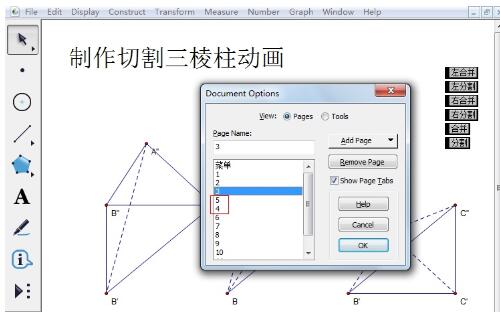
Schritt 4 Seite löschen: Wählen Sie eine Seite aus und klicken Sie im Dialogfeld „Dokumentoptionen“ auf die Schaltfläche [Seite entfernen], um die Seite zu löschen.
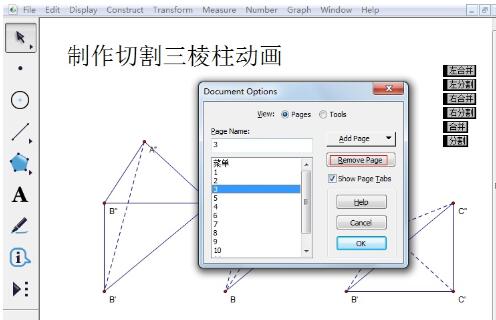
Schritt 5 Wechseln zwischen Seiten: Die direkteste Methode ist die Verwendung der Schaltfläche [Seitenwechsel] über der Statusleiste in der unteren linken Ecke des Bildschirms. Sie können auch die Methode [Link] verwenden, um Seitensprünge zu steuern .
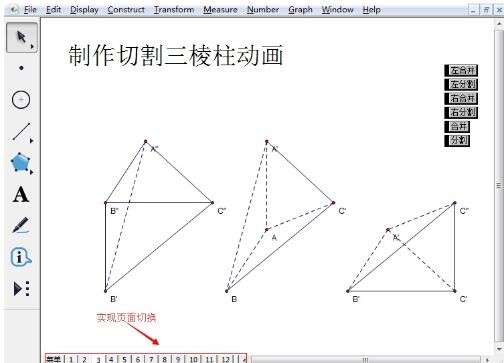
2. Seiten kopieren
Nachdem Sie im Dialogfeld [Dokumentoptionen] auf die Schaltfläche [Seite hinzufügen] geklickt haben, können Sie Seiten aus dem aktuellen Dokument oder anderen geöffneten Dokumentenseiten kopieren. Kopieren des gesamten Inhalts auf dieser Seite. Diese Methode eignet sich besser für zwei Seiten mit nahezu demselben Inhalt, das Kopieren einer erstellten Seite oder das Integrieren verschiedener Seiten in mehreren Dateien in eine Datei zur einfacheren Verwendung.
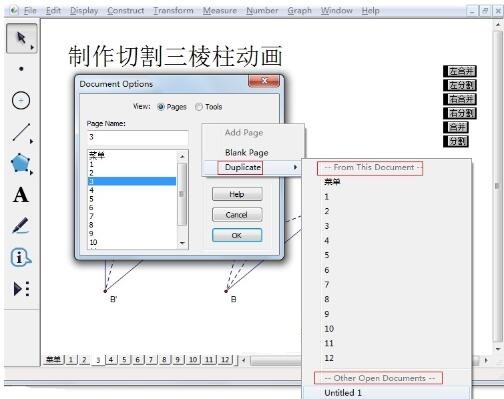
Das obige ist der detaillierte Inhalt vonDetaillierte Schritte zum Anzeigen verschiedener Inhalte auf Seiten im Geometry Sketchpad. Für weitere Informationen folgen Sie bitte anderen verwandten Artikeln auf der PHP chinesischen Website!

Heiße KI -Werkzeuge

Undresser.AI Undress
KI-gestützte App zum Erstellen realistischer Aktfotos

AI Clothes Remover
Online-KI-Tool zum Entfernen von Kleidung aus Fotos.

Undress AI Tool
Ausziehbilder kostenlos

Clothoff.io
KI-Kleiderentferner

AI Hentai Generator
Erstellen Sie kostenlos Ai Hentai.

Heißer Artikel

Heiße Werkzeuge

Notepad++7.3.1
Einfach zu bedienender und kostenloser Code-Editor

SublimeText3 chinesische Version
Chinesische Version, sehr einfach zu bedienen

Senden Sie Studio 13.0.1
Leistungsstarke integrierte PHP-Entwicklungsumgebung

Dreamweaver CS6
Visuelle Webentwicklungstools

SublimeText3 Mac-Version
Codebearbeitungssoftware auf Gottesniveau (SublimeText3)

Heiße Themen
 1376
1376
 52
52
 Warum wird Steam so langsam heruntergeladen?
Mar 11, 2025 pm 07:36 PM
Warum wird Steam so langsam heruntergeladen?
Mar 11, 2025 pm 07:36 PM
Slow Steam -Downloads stammen aus verschiedenen Faktoren: Netzwerküberlastung (Home oder ISP), Dampf-/Game -Server -Probleme, begrenzte Bandbreiten, hohe Latenz und Computerhardware -Einschränkungen. Fehlerbehebung beinhaltet die Überprüfung der Internetgeschwindigkeit und die Optimierung der Dampfabteilung
 Wie man Rockstar -Konto von Steam entschließt
Mar 11, 2025 pm 07:39 PM
Wie man Rockstar -Konto von Steam entschließt
Mar 11, 2025 pm 07:39 PM
In diesem Artikel wird erläutert, wie ein Rockstar Games Social Club -Account von Steam entnommen wird. Der Prozess umfasst die Verwendung des Rockstar Games -Launcher, um verknüpfte Konten zu verwalten, die Steam -Verbindung zu entfernen, ohne sich auf den Spielerschritt oder den zukünftigen Steam Purc auszuregen
![[Bewährt] Dampffehler E87 Fix: Holen Sie sich in Minuten wieder Spielen!](https://img.php.cn/upload/article/202503/18/2025031817560457401.jpg?x-oss-process=image/resize,m_fill,h_207,w_330) [Bewährt] Dampffehler E87 Fix: Holen Sie sich in Minuten wieder Spielen!
Mar 18, 2025 pm 05:56 PM
[Bewährt] Dampffehler E87 Fix: Holen Sie sich in Minuten wieder Spielen!
Mar 18, 2025 pm 05:56 PM
In Artikel werden Ursachen des Dampffehlers E87 erörtert, einschließlich Netzwerkprobleme, Sicherheitssoftware, Serverproblemen, veralteten Clients und beschädigten Dateien. Bietet Präventions- und Lösungsstrategien. [159 Zeichen]
 Dampffehler E87: Was es ist & amp; Wie man es behebt
Mar 18, 2025 pm 05:51 PM
Dampffehler E87: Was es ist & amp; Wie man es behebt
Mar 18, 2025 pm 05:51 PM
Dampffehler E87 tritt aufgrund von Verbindungsproblemen während der Steam -Client -Aktualisierungen oder -starts auf. Beheben Sie es durch Neustart von Geräten, Überprüfung des Serverstatus, Ändern von DNS, Deaktivieren von Sicherheitssoftware, Löschen von Cache oder Neuinstallation von Dampf.
 So beheben Sie Dampffehlercode E87: Die ultimative Anleitung
Mar 18, 2025 pm 05:51 PM
So beheben Sie Dampffehlercode E87: Die ultimative Anleitung
Mar 18, 2025 pm 05:51 PM
In Artikeln wird die Fixierung des Dampffehler -Codes E87 erläutert, das durch Netzwerkprobleme, beschädigte Dateien oder Clientprobleme verursacht wird. Bietet Schritte zur Fehlerbehebung und Präventionstipps.
 Easy Fix: Dampffehler E87 erklärt & amp; Gelöst
Mar 18, 2025 pm 05:53 PM
Easy Fix: Dampffehler E87 erklärt & amp; Gelöst
Mar 18, 2025 pm 05:53 PM
Dampffehler E87, verursacht durch Konnektivitätsprobleme, kann durch Neustart, Überprüfung des Internets und das Löschen von Cache behoben werden. Das Anpassen der Dampfeinstellungen hilft, zukünftige Ereignisse zu verhindern.
 Dampffehler E87: Warum es passiert & amp; 5 Möglichkeiten, es zu beheben
Mar 18, 2025 pm 05:55 PM
Dampffehler E87: Warum es passiert & amp; 5 Möglichkeiten, es zu beheben
Mar 18, 2025 pm 05:55 PM
Dampffehler E87 stört das Spielen bei Dampf aufgrund von Konnektivitätsproblemen. In dem Artikel werden Ursachen wie instabiler Internet- und Serverüberladungen erläutert und bietet Korrekturen wie das Neustart von Steam und das Überprüfen von Updates.
 So fügen Sie Seitenzahlen in Google Docs hinzu
Mar 14, 2025 pm 02:57 PM
So fügen Sie Seitenzahlen in Google Docs hinzu
Mar 14, 2025 pm 02:57 PM
In den Artikel wird angegeben, wie Sie die Seitenzahlen in Google-Dokumenten hinzufügen, anpassen, von einer bestimmten Seite entfernen und mit Schritt-für-Schritt-Anweisungen in Google-Dokumenten entfernen.



